
Windows7用テレメトリパッチのKB2952664は、数回~数十回、アンインストールをしないと消えない場合があります。手間をかけずにサクッとアンスコができるBATファイルをメッセージで教えていただきましたのでご紹介。

Windows7用テレメトリパッチのKB2952664は、数回~数十回、アンインストールをしないと消えない場合があります。手間をかけずにサクッとアンスコができるBATファイルをメッセージで教えていただきましたのでご紹介。


(Source:MSI's M.2 "Heat Shield" Increases SSD Temperature)
MSIのマザーボードにはM.2 SSDを冷やすために『M.2 SHIELD』というヒートシンクが付属してきます。しかし、これを使ってはいけません。なぜなら
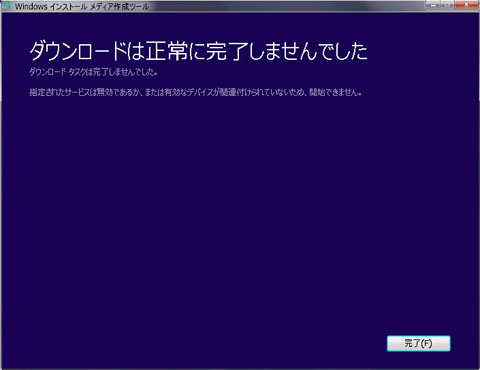
Windowsインストールメディア作成ツール(MediaCreationTool.exe)を使ってMicrosoftからOSのイメージファイルを落とそうとしたものの 「ダウンロードは正常に完了しませんでした」 と表示された場合はどうすればいいのか。
この表示がされるということは、十中八九、サービスの『Background Intelligent Transfer Service (BITS)』が無効になっているはずなので
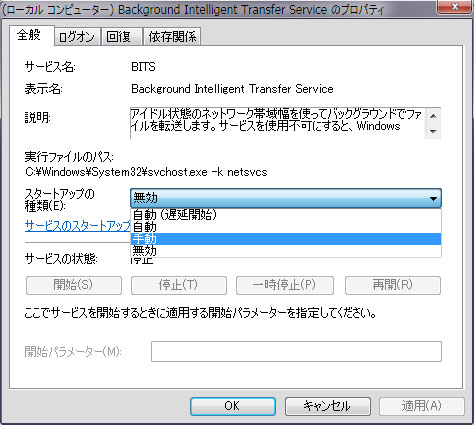
一時的にでも手動にしてからWindowsインストールメディア作成ツールを実行しましょう。これで打開できます。

何かしらの理由で超多コアXeonを導入して、そのPCでゲームもしようと思っている方、いらっしゃいませんか。絶対数は少ないものの、この世のどこかには 「いっちょやってみっか!」 と思っているエリートXeon軍はいるはずです。
そんな方向けに注意点といいますか、前もって知っておくと快適にゲームプレイができる情報を一つ。

Kaby Lakeは公式ではWindows10にしか対応していません。実際のところはどんなもんなのか、気になって調べてみたザックリメモになります。

ネットワークがどこと繋がっているか気になりませんか。気になります。それらを調べるのに便利なフリーソフト3点+αをご紹介。過去の記事内で軽く紹介したものがあるものの改めて。
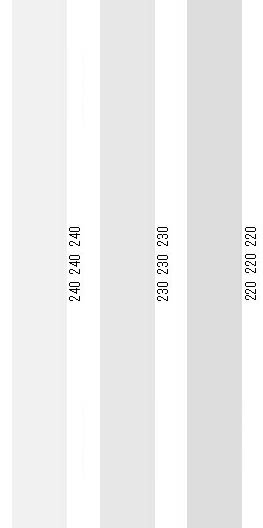
↑一番左の240 240 240が各インターフェイスで使われるデフォルトの灰色になります。で、古いTNだったり白っぽいTNモニタだと灰色が見づらいことありませんか。あります。では濃くしましょう。変更方法は簡単です。
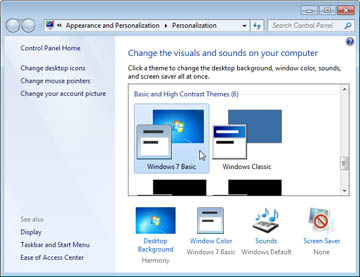
PCをバラしてお掃除後にWindowsを起動したらAeroが無効になっていた。そんなことありませんか。先日ありました。ということでAeroが無効になった際の確認事項2点+αでございます。
内容は比較的マイナーな原因です。メジャーどころな原因はレッツGoogle。

タイトルの繰り返しになりますが、大きなファイルの書き込み速度のお話です。
TLC SSD4種のCrystalDiskMarkとHD Tune Proでの書き込み速度のベンチマーク結果をご覧くださいませ。HD Tune Proの結果はグラフとAverageに注目です。
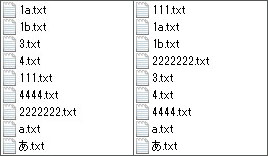
上記ファイルの並び順、左右でどちらが見やすいでしょうか。
左がXP以降のデフォルトで、右がWindows2000以前になります。どちらが良し悪しというのはありません。古くからWindowsを使っている人には右は懐かしいのではないでしょうか。
以下、ファイル表示の並び順を右側に変更したい人向けの内容になります。

どうでしょう。svchost、荒ぶりますか。
そんなsvchostさんですが、何が原因で荒ぶっているのか簡単にわかる方法をご紹介。使うソフトは「Process Explorer」になります。ダウンロードは↓からどうぞ。
Process Explorer
http://technet.microsoft.com/ja-jp/sysinternals/bb896653.aspx
svchostが荒ぶったらProcess Explorerを起動して、CPU使用率の高いsvchostにマウスカーソルをあわせると↓こんな画面が表示されます。
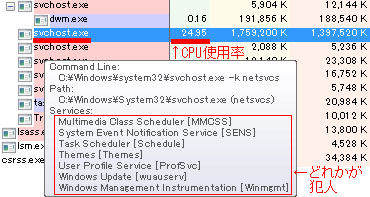
赤枠内のどれかが犯人ですが、数が多いために特定ができません。荒ぶるsvchostにあわせて右クリックをして「Properties」を開き、「Threads」のタブを選択すると詳細が表示されます。
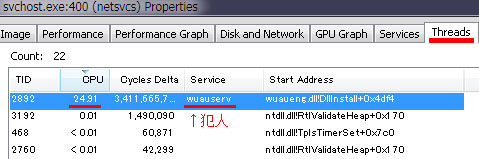
この例では犯人は「wuauserv」というのが判明いたしました。この「wuauserv」というのは
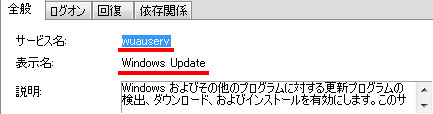
サービスの[Windows Update]になります。
「svchostが荒ぶる原因は何なのだろう」と気になる人は、調べてみるとスッキリできるかもしれません。おしまい。
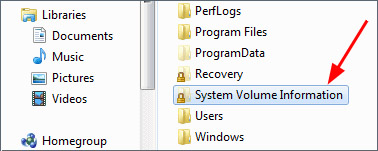
割とダラダラ書いているので結論だけ知りたい人は「で、本題ですが」までスキップしてどうぞ。
この記事は、なんやかんやオフにしまくっても「C:\System Volume Information」にある「Syscache.hve」「Syscache.hve.LOG1」への頻繁な書き込みが停止できず、一体何を無効にすればいいんだ!と、気になって気になって仕方ないWin7ユーザ向けの内容になります。需要0の確信。
「Syscache.hve」「Syscache.hve.LOG1」とはなんぞと申しますと、知らん。
それっぽい説明はネット上にあるものの、具体的に何と結びついていて何をしているのかという情報は見つけられませんでした。名前から察するとそのままSystemのCacheでしょうか。
このファイルの挙動は
何かPCで作業する ⇒ 数分アイドル ⇒ 書き込み発生
と、そこそこ頻度の高い書き込みが発生します(自分の環境では)。
で、本題ですが、このファイルに書き込みを行う犯人を突き止めましたのでご紹介。サービスの[Application Experience]を無効にすることで、「Syscache.hve」「Syscache.hve.LOG1」への頻繁な書き込みが停止できました。やっと判明したお… (犯人が突き止められず2年くらい悩んでた…)
(「Syscache.hve」のタイムスタンプを見てみると、OSの再起動時にはその辺の時間になっているので、終了時だか起動時だかには一度書き込みが発生するようです。頻繁な書き込みを停止させるという趣旨なので、一度系はスルーいたします)
サービスの[Application Experience]とはなんぞと申しますと、説明によると「起動するアプリケーションに対して、アプリケーションの互換性のキャッシュ要求を処理します」とのことで、うん、いまいちよくわかりません。
互換性に関するものなので無効にしない方が良いという情報を見かけましたが、このサービスを無効にして数日運用してみたところ、何かしらのソフト(Win9x時代から最新まで)が動かなくなったり、何かしらの動作が遅くなったりといったことは自分の環境ではありませんでした。有効でも無効でも何も変わらず、体感もゼロ。
(あくまで自分の環境の話なので、[Application Experience]を無効にしても何かしらの弊害が発生しないとは言い切れませんので一応ご注意くださいませ)
で、肝心の「Syscache.hve」「Syscache.hve.LOG1」への書き込みを停止させて何か良いことがあるのか、と疑問ですよね。ないですよ。気になっただけです。推奨するものではありません。はい。
強いていうなら「SSDの寿命を1秒でも延ばすために俺は限界まで挑戦する!!」というのにご活用できるかもしれませんが、このファイルへの書き込みを停止したところで、SSDの寿命を何秒延ばせるかという証明はできません。検証するために人類の寿命はあまりにも短すぎた。おわり。
以下、余談。
タスクスケジューラにも[Application Experience]がありますが、こっちはCEIP関連なので「MSに協力なんてしないぜ!」という人は中身を無効にしても大丈夫です。
サービスとタスクスケジューラで同姓同名ですが、説明文は一致しないため、同姓同名の別人なのか、あるいはわずかにでも関連性があるのかはわかりません。
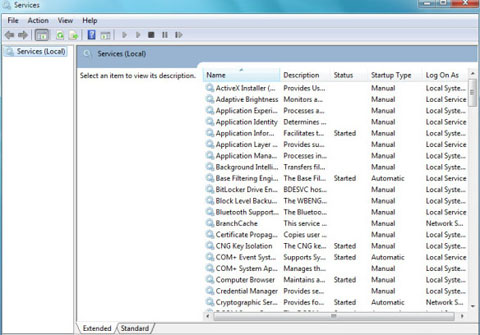
どうでしょう。重いですか。
重くなる原因のサービス2点をご紹介。Win7向けの内容になります。
寝ながらコンピューティング環境作るお! で、

こんな感じになりました。寝ながら動画鑑賞に、片手操作可能なADVゲームにと、とても快適です。以下、同じようなことをしたい人向けのメモになります。
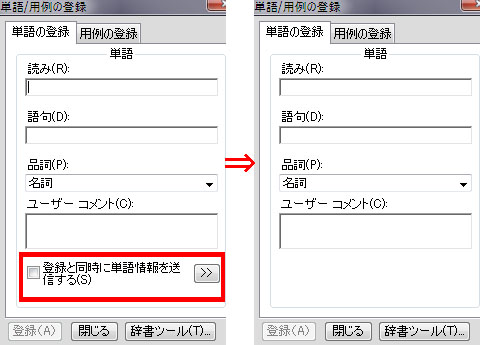
□ 登録と同時に単語情報を送信する?
しません。
はい。ということでこの表示自体、上記画像のように消えてもらいましょう。
表示自体を消すことに何の意味があるのか。ありません。気分の問題です。強いて言うなら、万が一の誤操作でチェックが入ってしまうことを防げるくらいでしょうか。
消すことによる懸念もあります。何らかのアップデートの際、もしMSがデフォでチェックを入れてきた場合、まったく気づかなくなる可能性もあったりなかったり。今のところIMEでそういう糞いことをやられたことはありません。
もう一度言います。この改造に意味はありません。気分の問題です。
元に戻したくなったら改造前のexeをどこかに保存しておけば、いつでも元に戻すことが可能です。いっちょやってみっかって人は続きをどうぞ。ただし自己責任で。Windows7向けになります。
ネット上の情報を漁っていたら研磨剤でモニタの傷が取れるやら、さらに細かい傷が増えたやら、どっちが正しいのか気になったので試してみることに。
今回、生贄になっていただくのは、手元にあった10年くらい前の傷入りモニタさん。

こんな傷が入っております。糞カメラですんません。画像ではまったく伝わりませんが、触った感じでは深さ0.2-0.3mmくらいの結構深い傷が入っております。
まず最初に使ったのが

Hagertyのシルバーポリッシュ。かなり昔に買ったものなので、今のものと成分に違いがあるかもしれません。これを使って磨いた限り、傷はまったく落ちませんでした。
次に

ピカールのグラスターポリッシュを試してみることに。一応、こちらが本命。その前に、どれくらいの傷なら落ちるのか、紙ヤスリを少しだけモニタに当てて段差すら感じない微細な傷を付けてからチャレンジ。結果は…
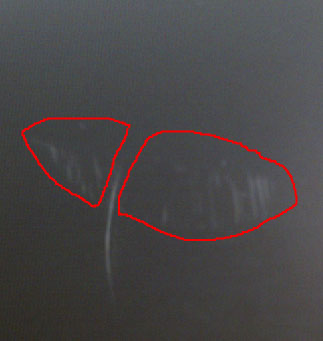
赤線の枠内は紙ヤスリによる傷です。
ピカールのグラスターポリッシュでも真ん中の深い傷は取れず、赤線内の紙ヤスリによる細かい傷も取れませんでした。それだけでなく、ピカールのグラスターポリッシュで研磨後は、糞カメラには映らないほどの紙ヤスリの傷よりさらに超微細な傷が増えただけでした。
結論、モニタの研磨はオススメできない。
もしかしたら液晶パネルの硬度によっては効果があるのかもしれませんが、今回試したLCD1504Mというモニタではまったく効果がなかったどころか、超微細な傷が増えて悪化したため、少なくとも全てのモニタで効果があるとは言い切れないでしょう。
「モニタに傷が付いたら絶対嫌!」という人は、保護フィルムや保護プロテクター等で、事前に対策をしておきましょう。

この記事は
「使っているモニタはもちろんノングレア!液晶パネルに傷が入ったら嫌だから保護フィルムを貼りたい!もちろんノングレアのフィルムをね!でもノングレアモニタにノングレアフィルムを貼って二重ノングレアにしたら一体どうなるんだろう…。すっごいボヤけるんじゃ…」
という疑問を持っている人向けの記事になります。
ぐぐっても全然情報が出てきませんでした。何故だ…。ということで、手元に最低品質のダイソー産保護フィルムがあったので少し切り取ってモニタに貼り付けて撮影してきました。
低性能カメラによる写真撮影のため、実際に目でモニタを見た表示とはかけ離れていますが、ギラつき具合やボヤけ具合を見ていただければと思います。
その結果がこちら、赤線の部分にフィルムが貼ってあります。(拡大表示画像に赤線は非表示)

BenQの液晶パネルの保証期間は1年です。で、保証期間終了後の液晶パネルの修理(交換)価格は、おいくらほどになるのか聞いて参りました。XL2420Gの場合、現時点では税込48,000円前後だそうです。ヒュー…
ちなみに今なら
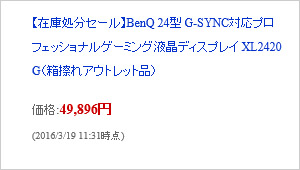
(※3/31にベンキューダイレクトが閉店したためリンク解除)
アウトレット品ですが、新品が買える(白目)
税込48,000円前後はあくまでXL2420Gの場合であって、他のモニタだとお値段は変わってくるかもしれません。が。
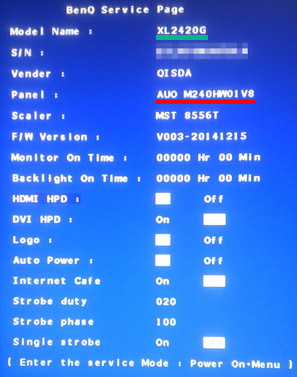
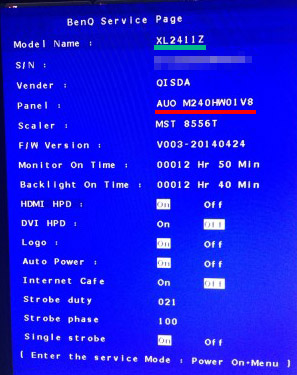
XL2420GもXL2411Zも液晶パネルは同じ「AUO M240HW01 V8」が使われているので、価格差は無いかもしれません…。もし、モニタ問わずにこのお値段であれば、保証期間終了後に故障した場合は修理に出さずに買い換えた方が良さそうですね…。あるいはaliexpressでパネルだけ個人輸入するか。
パネルの個人輸入だとドット抜けがあったらいやなので、保守部品としてドット抜け交換保証を付けてXL2411ZかVG248QEか24GM77-Bを買っておくか悩む… (どれもM240HW01 V8パネルです)